- Kayıt
- 22 Mayıs 2012
- Mesaj
- 3.069
- Tepki
- 192
Merhaba arkadaşlar, Yeni başlayan arkadaşlarımıza yardımcı olacağını düşündüğüm bir durum...Hepimiz istiyoruz ki yeteri kadar ram'i olan özellikle tasarım programlarında çalışırken zorlamayan bir bilgisayar ama bazen şartlar eldeki ile idare etmeyi de gerektirebilir ..
Benim iş yerinde kullandığım bilgisayar (cenaze) mesela...
İşte bu gibi durumlar için Photoshop programını daha hızlı kullanmamızı sağlayacak bir kaç ipucu paylaşmak istedim sizler ile ..
1. Bellek kullanımı ayarları
Bellek Kullanımı performansa en çok etki eden ayarlardan biri. Photoshop’un harcadığı RAM miktarı yüksek..
Edit menüsü altında Preferences >> Performance alt menüsüne giriyoruz..
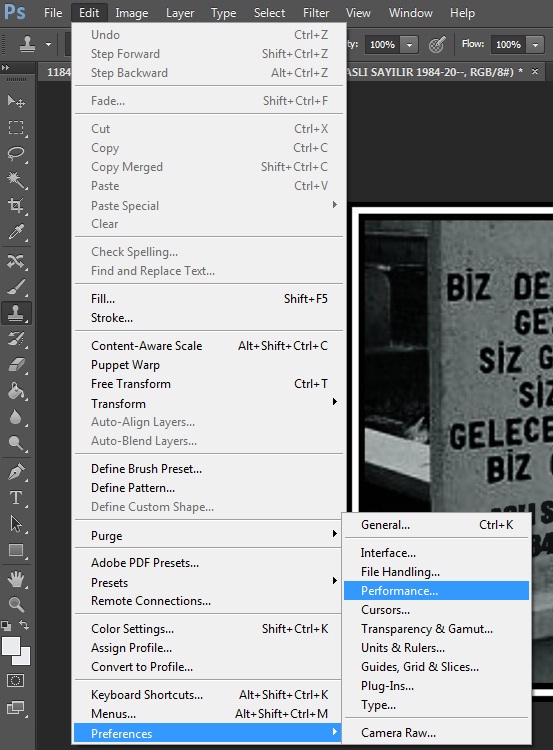
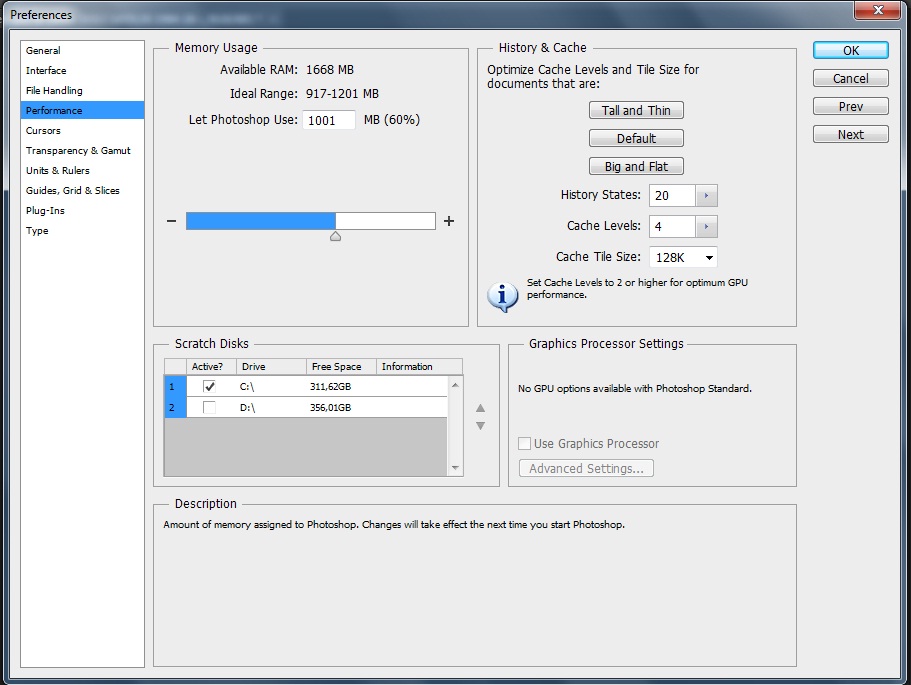
Performance ekranı yukarıda ki şekilde gelecek karşınıza.. Burada sol tarafta "Memory Usage" kısmından bellek kullanım ayarlarını yapabiliyoruz.
"Avaible RAM" kısmında bilgisayarınızda kullanılabilir toplam RAM miktarını görüyoruz.Eğer çoğunlukla Ps kullanıyor yanında ek bir tasarım programı kullanmıyorsak Ps nin kullanabileceği RAM miktarını (Let Photoshop Use kısmından ) %80'e kadar çıkartabiliriz. Fakat birden fazla grafik tasarım programını aynı anda kullanma durumumuz varsa %50 civarında kullanmak performans açısından daha faydalı olacaktır.
2. Kayıt Geçmişi Ayarları
CTRL+Z bazen can kurtarıcı olmasına rağmen çok sayıda işlemi geri alırken Ram sizi yavaşlatacaktır.
Yukarıdaki performans ayarları kutucuğunun sağ tarafında "History & Catch" kısmında gördüğümüz "History States" e gelen 20 sayısı hafızada tutulacak işlem sayısının Ps tarafından belirlenmiş varsayılan miktarıdır.
Ps bu kayıt geçmişini Ram üzerinde tutar Bu sayıyı azaltarak biraz daha hız kazanabilirsiniz..
3. Cache Levels ayarları
Az önce bahsettiğim History States ayarının hemen altında Cache Levels'i göreceksiniz. Cache levels çalıştığınız dökümanın ekranda ki görüntüsünün işlenme hızıdır.Yüksek çözünürlüklü dosyalar ile çalışıyorsanız bu ayarın yüksek olması sizin için daha iyidir. ( Max 8 e kadar çıkartabiliyorsunuz) Fakat eğer sadece düşük çözünürlük ile çalışıyorsanız (web ortamında yayınlanan çalışmalar vb.. ) bu ayarı düşük tutmanızda sakınca olmayacaktır.
4.Scratch Disks
Photoshop fazla miktarda RAM kullanmanın yanı sıra, disk alanınızı da fazlaca kullanıyor. Aynı ekranda sol alt tarafta gördüğünüz Scratch Disk kısmında default olarak C sürücünüzü ilk disk olarak kabul eder.. Eğer büyük dosya boyutlarıyla çalışıyorsak bu ayarı düzenlemek bizi hızlandıracaktır.Birden fazla diskiniz varsa, sisteminizin yüklü olduğu disk dışındaki kalan diskleri ilk sıraya almak fayda sağlayacaktır.
5. Font Önizleme Ayarları

Eğer bilgisayarınıza kayıtlı çok fazla font varsa font seçerken önizlemelerin yüklenmesi zaman alacaktır.Type menüsü altında bulunan Font Preview Size komutu ile fontların önizlemesini kapatmak bize performans arttırma da yardımcı olacaktır.
6. Katmanlarda önizleme (Thumbnailler )
Layer panelinde dökümanınızın ve açtığınız her katman üzerinde yaptığınız işlemlerin ön izlemelerini küçük kutucuklar halinde görürüz..

Bu işlem bellek ve performansınızı azaltır.Thumbnail Size ayarıyla görüntüleri ne kadar küçük tutarsanız, Photoshop’un yapacağı işlem o kadar hafiflemiş olur. Bu boyut ayarlarını nasıl mı değiştireceksiniz ?

Panellerin yanında bulunan kırmızı ile işaretlediğim alana tıklayarak "Panel Options" komutunu aktif ediyoruz ve karşımıza çıkan ekrandan istediğimiz önizleme boyutunu seçiyoruz

7. Purge komutunu kullanın

Photoshop çalışırken bir çok işlemi hafızasında saklıyor .. Bu da doğal olarak "ram" e yüklenme yapıyor.Bu yükü hafifletmek için arada ; Edit menüsü altında bulunan Purge komutu ile hafızasına kaydettiği verileri silebiliriz
8. Copy-Paste
PSD dosyaları arasında CTRL+C > CTRL+V işlemi kısaca kopyala yapıştır işlemi yapmak yerine uygunsa sürükle - bırak yapmak ( bu işlem esnasında datayı saklamayıp direkt kopyalama işlemini yapacağı için ) performans arttırmada yardımcı olacaktır.
Evet, bu konuda bildiklerimi sizler ile paylaşmaya çalıştım dilim döndüğünce .. Sizlerinde ekleyeceği bilgiler varsa sevinirim
Faydalı olması dileği ile ..
Benim iş yerinde kullandığım bilgisayar (cenaze) mesela...
İşte bu gibi durumlar için Photoshop programını daha hızlı kullanmamızı sağlayacak bir kaç ipucu paylaşmak istedim sizler ile ..
1. Bellek kullanımı ayarları
Bellek Kullanımı performansa en çok etki eden ayarlardan biri. Photoshop’un harcadığı RAM miktarı yüksek..
Edit menüsü altında Preferences >> Performance alt menüsüne giriyoruz..
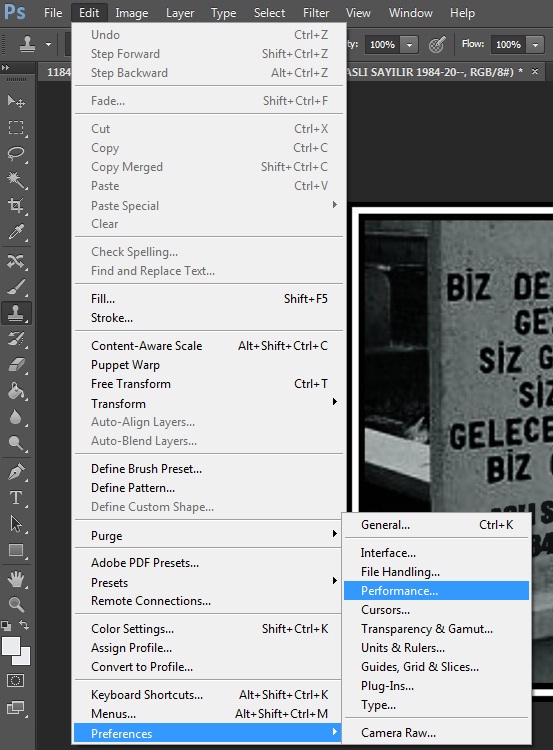
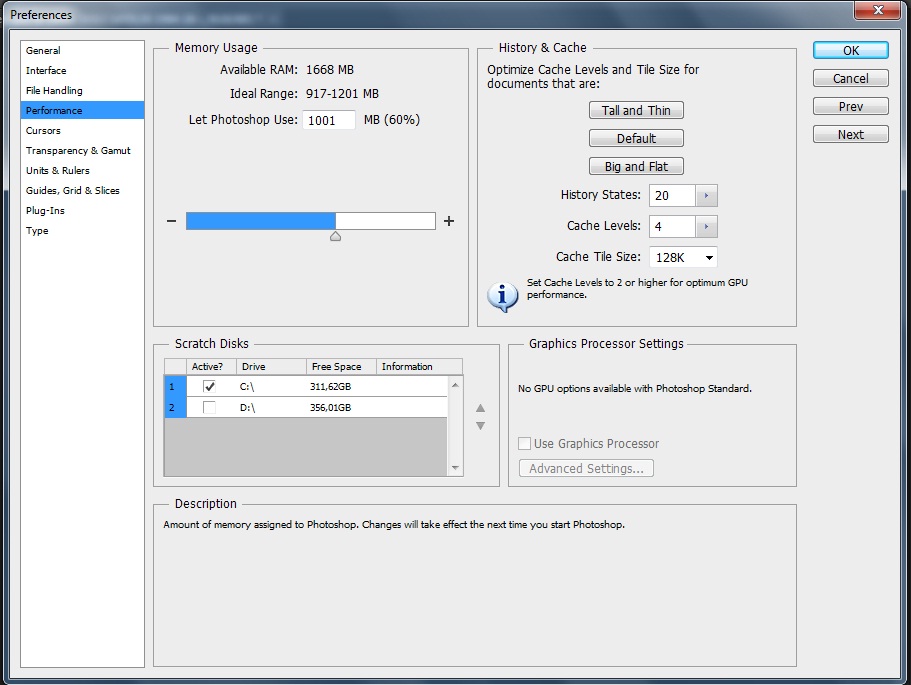
Performance ekranı yukarıda ki şekilde gelecek karşınıza.. Burada sol tarafta "Memory Usage" kısmından bellek kullanım ayarlarını yapabiliyoruz.
"Avaible RAM" kısmında bilgisayarınızda kullanılabilir toplam RAM miktarını görüyoruz.Eğer çoğunlukla Ps kullanıyor yanında ek bir tasarım programı kullanmıyorsak Ps nin kullanabileceği RAM miktarını (Let Photoshop Use kısmından ) %80'e kadar çıkartabiliriz. Fakat birden fazla grafik tasarım programını aynı anda kullanma durumumuz varsa %50 civarında kullanmak performans açısından daha faydalı olacaktır.
2. Kayıt Geçmişi Ayarları
CTRL+Z bazen can kurtarıcı olmasına rağmen çok sayıda işlemi geri alırken Ram sizi yavaşlatacaktır.
Yukarıdaki performans ayarları kutucuğunun sağ tarafında "History & Catch" kısmında gördüğümüz "History States" e gelen 20 sayısı hafızada tutulacak işlem sayısının Ps tarafından belirlenmiş varsayılan miktarıdır.
Ps bu kayıt geçmişini Ram üzerinde tutar Bu sayıyı azaltarak biraz daha hız kazanabilirsiniz..
3. Cache Levels ayarları
Az önce bahsettiğim History States ayarının hemen altında Cache Levels'i göreceksiniz. Cache levels çalıştığınız dökümanın ekranda ki görüntüsünün işlenme hızıdır.Yüksek çözünürlüklü dosyalar ile çalışıyorsanız bu ayarın yüksek olması sizin için daha iyidir. ( Max 8 e kadar çıkartabiliyorsunuz) Fakat eğer sadece düşük çözünürlük ile çalışıyorsanız (web ortamında yayınlanan çalışmalar vb.. ) bu ayarı düşük tutmanızda sakınca olmayacaktır.
4.Scratch Disks
Photoshop fazla miktarda RAM kullanmanın yanı sıra, disk alanınızı da fazlaca kullanıyor. Aynı ekranda sol alt tarafta gördüğünüz Scratch Disk kısmında default olarak C sürücünüzü ilk disk olarak kabul eder.. Eğer büyük dosya boyutlarıyla çalışıyorsak bu ayarı düzenlemek bizi hızlandıracaktır.Birden fazla diskiniz varsa, sisteminizin yüklü olduğu disk dışındaki kalan diskleri ilk sıraya almak fayda sağlayacaktır.
5. Font Önizleme Ayarları

Eğer bilgisayarınıza kayıtlı çok fazla font varsa font seçerken önizlemelerin yüklenmesi zaman alacaktır.Type menüsü altında bulunan Font Preview Size komutu ile fontların önizlemesini kapatmak bize performans arttırma da yardımcı olacaktır.
6. Katmanlarda önizleme (Thumbnailler )
Layer panelinde dökümanınızın ve açtığınız her katman üzerinde yaptığınız işlemlerin ön izlemelerini küçük kutucuklar halinde görürüz..

Bu işlem bellek ve performansınızı azaltır.Thumbnail Size ayarıyla görüntüleri ne kadar küçük tutarsanız, Photoshop’un yapacağı işlem o kadar hafiflemiş olur. Bu boyut ayarlarını nasıl mı değiştireceksiniz ?

Panellerin yanında bulunan kırmızı ile işaretlediğim alana tıklayarak "Panel Options" komutunu aktif ediyoruz ve karşımıza çıkan ekrandan istediğimiz önizleme boyutunu seçiyoruz

7. Purge komutunu kullanın

Photoshop çalışırken bir çok işlemi hafızasında saklıyor .. Bu da doğal olarak "ram" e yüklenme yapıyor.Bu yükü hafifletmek için arada ; Edit menüsü altında bulunan Purge komutu ile hafızasına kaydettiği verileri silebiliriz
8. Copy-Paste
PSD dosyaları arasında CTRL+C > CTRL+V işlemi kısaca kopyala yapıştır işlemi yapmak yerine uygunsa sürükle - bırak yapmak ( bu işlem esnasında datayı saklamayıp direkt kopyalama işlemini yapacağı için ) performans arttırmada yardımcı olacaktır.
Evet, bu konuda bildiklerimi sizler ile paylaşmaya çalıştım dilim döndüğünce .. Sizlerinde ekleyeceği bilgiler varsa sevinirim
Faydalı olması dileği ile ..

